Le virage sépia est une technique utilisée pour donner un aspect vintage ou démodé aux photos. Cet effet est souvent utilisé pour créer une sensation de nostalgie, comme si la photo appartenait au passé. La couleur sépia, qui est un mélange de brun clair et de jaune, est devenue populaire au 19ème siècle lorsque les photographes ont utilisé un processus chimique pour conserver les photos. De nos jours, cet effet ne sert pas seulement à imiter les vieilles photos, mais aussi à ajouter une touche artistique aux images modernes.
En photographie numérique, le virage sépia est l’un des effets les plus recherchés, en particulier pour ceux qui veulent donner une impression durable à leur travail. Que vous soyez un débutant cherchant à essayer de nouvelles techniques ou un professionnel cherchant à enrichir votre portfolio, les effets sépia peuvent être un excellent choix.
Dans cet article, Bardimin abordera trois façons différentes d’appliquer l’ effet de virage sépia avec Adobe Photoshop. Chaque méthode a un niveau de difficulté et de résultats différents, ce qui la rend adaptée à différents niveaux de compétence. Des techniques de base faciles à suivre pour les débutants aux méthodes plus compliquées pour des résultats plus authentiques, ce guide vous aidera à transformer des photos ordinaires en œuvres d’art classiques, comme si elles étaient tirées d’un vieil album photo de famille.
1. Méthode Hue/Saturation
La première méthode dont nous allons parler consiste à utiliser le calque de réglage Teinte/Saturation. Il s’agit d’un moyen simple et adapté aux débutants qui apprennent tout juste la retouche photo dans Adobe Photoshop. En quelques étapes simples, vous pouvez donner à vos photos un effet sépia distinctif.
Escalier:
1. Ouvrez l’image dans Adobe Photoshop
Tout d’abord, ouvrez l’image que vous souhaitez modifier dans Adobe Photoshop. Assurez-vous que l’image a une résolution élevée pour une meilleure édition.
2. Ajoutez Hue/Saturation Adjustment Layer
Ensuite, ajoutez Hue/Saturation Adjustment Layer. Vous pouvez le faire de deux manières :
- Par le menu Layer > New Adjustment Layer > Hue/Saturation.
- Ou en cliquant sur l’icône Adjustment Layer dans le panneau Calques, puis en sélectionnant Hue/Saturation.
3. Cochez la case Colorize
Une fois le calque de réglage ouvert, cochez la case Colorize. Cela changera la plage du curseur en une valeur positive, ce qui facilitera la définition de la couleur sépia.
4. Réglez la teinte sur 27 et la saturation sur 21
Pour obtenir un effet sépia typique, réglez la valeur Hue sur 27 et Saturation sur 21. Cette valeur donne des résultats proches de la couleur sépia classique qui est souvent présente sur les photos anciennes.
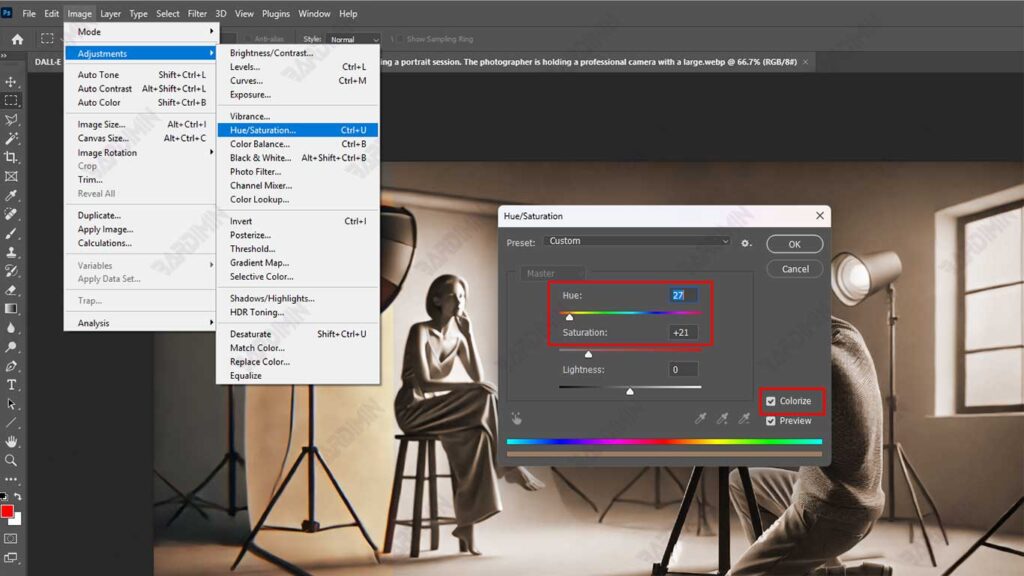
5. Recadrez l’image en carré
Pour ajouter une touche vintage, changez le format d’image en carré, imitant les photos des années 1940 qui utilisent généralement des appareils photo à pellicule au format 1:1. Comment:
- Sélectionnez l’ outil Crop dans la barre d’outils de gauche.
- Réglez le rapport de récolte sur 1 :1 (carré).
- Ajustez la zone de recadrage à votre guise, puis appuyez sur Enter pour l’appliquer.
Après avoir suivi les étapes ci-dessus, votre photo aura une teinte brun jaunâtre distinctive, créant l’impression d’une vieille photo intemporelle. Si vous souhaitez ajouter une touche supplémentaire, vous pouvez combiner cet effet avec d’autres techniques telles que la réduction du contraste ou l’ajout de bruit pour imiter la texture d’une photo à l’ancienne.

